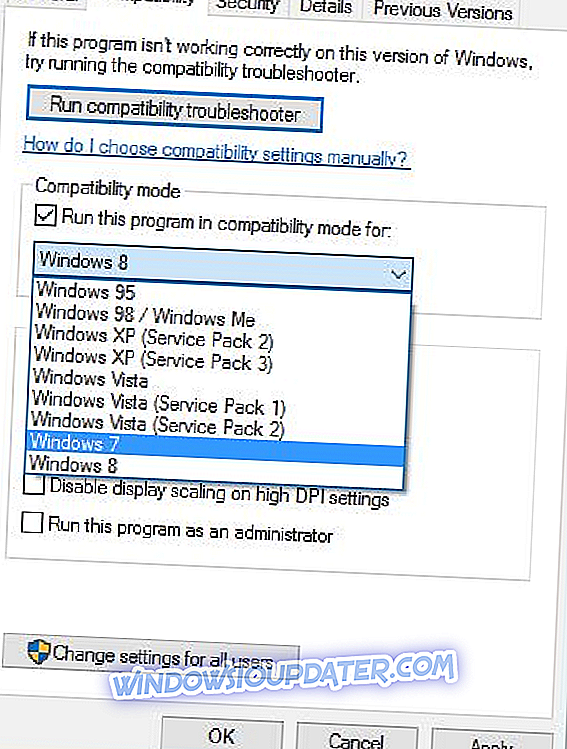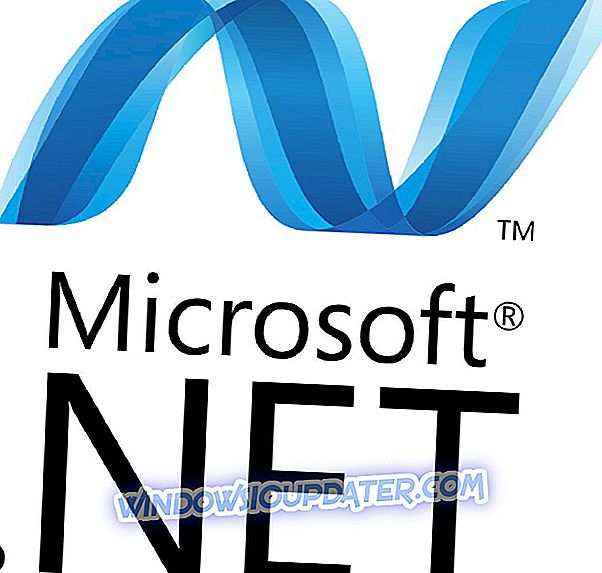4 решења за решавање проблема са тоуцхпад-ом компаније Леново
- Ажурирајте управљачке програме за ОС и додирну таблу
- Покрените СинТПЕхн.еке и СинТПХелпер.еке у режиму компатибилности
- Покрените алатку за решавање проблема са хардвером и уређајима
- Додатна решења
Често људи имају проблема са својим тоуцхпадовима, тако да није неуобичајено да видите Леново Е420 тоуцхпад питања на Виндовс 10. Ако имате проблема са вашим Леново Тхинкпад Е420 лаптопом, можда желите да погледате наша решења.
Кораци за поправљање грешака тачпеда Леново Е420 на Виндовс 10
Проблеми са додирном таблом су релативно чести. Говорећи о томе, неки корисници Леново Тхинкпад Е420 пријављују да њихов тоуцхпад не ради исправно на Виндовс 10. То може бити велики проблем ако се ослоните на тоуцхпад као једини улазни уређај и не користите УСБ миш. Иако је ово прилично проблем, можете га поправити слиједећи ова једноставна рјешења.
Решење 1 - Ажурирајте управљачке програме оперативног система и тачпеда
Пре него што почнемо, саветујемо вам да свој Виндовс 10 одржавате ажурним како бисте елиминисали проблеме са компатибилношћу. У исто време, уверите се да сте преузели најновије управљачке програме за лаптоп Леново Тхинкпад Е420.
Ако постоје Виндовс 10 управљачки програми, побрините се да их преузмете. Ако Леново није објавио Виндовс 10 управљачке програме, само преузмите најновије.
Ако ово не реши проблеме са тачпедом, можда ћете желети да пробате нешто друго.
Решење 2 - Покрените СинТПЕхн.еке и СинТПХелпер.еке у компатибилном режиму за Виндовс 7
- Идите у фасциклу Синаптицс која се налази у програмским датотекама.
- Пронађите датотеке СинТПЕхн.еке и СинТПХелпер.еке у тој мапи. Потребно је да поновите следеће кораке за оба фајла.
- Кликните десним тастером миша на СинТПЕхн.еке или СинТПХелпер.еке и изаберите Пропертиес из менија.
- Идите на картицу Компатибилност.
- Изаберите ставку Покрени овај програм у режиму компатибилности и изаберите Виндовс 7 са листе.
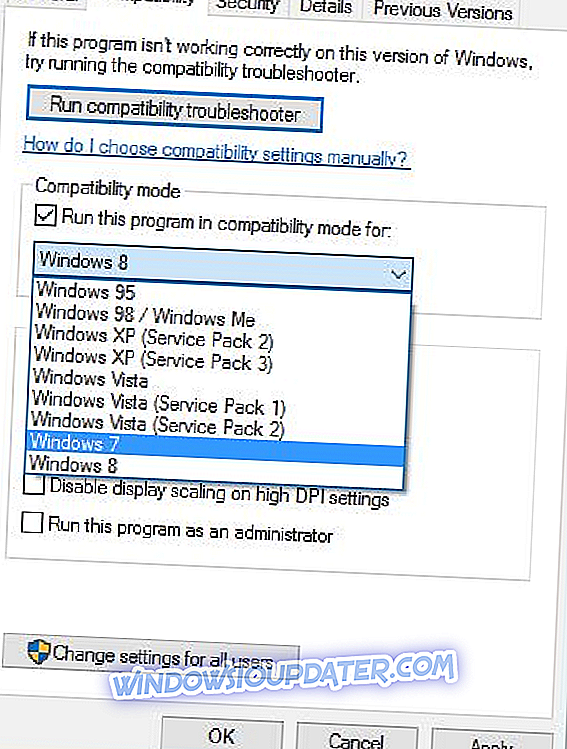
- Кликните на дугме У реду, а затим на Примени да бисте сачували промене.
- Сада поновите поступак и за други фајл.
- Поново покрените рачунар и проверите да ли је проблем решен.
Решење 3 - Покрените алатку за решавање проблема са хардвером и уређајима
Ако проблем није нестао, можете покренути уграђени алат за решавање проблема са хардвером и уређајима Виндовс 10. Да бисте то урадили, идите у Подешавања> Ажурирање и безбедност> Решавање проблема и покрените алатку.

Решење 4 - Додатна решења
Ако и даље не можете да користите Леново тоуцхпад, ево неких додатних метода за решавање проблема:
- Искључите друге УСБ уређаје који могу ометати додирну таблу.
- Промените опције Повер Манагемент (Управљање напајањем) и тестирајте другу опцију да бисте видели која ради за вас.
- Покрените СФЦ скенирање отварањем командне линије као администратор, упишите сфц / сцаннов и притисните Ентер. Поново покрените рачунар и проверите да ли је ово решило проблем.
Као што видите, проблеми са тоуцхпадом компаније Леново Е420 могу изазвати много проблема. Надамо се да су се наша решења показала корисна.
РЕЛАТЕД ПОСТС ТО ЦХЕЦК ОУТ: \ т
- Поправи: Миш или тоуцхпад не ради у оперативном систему Виндовс 10
- Ево 6 најбољих тоуцхпада за Виндовс рачунаре
- Фик: Синаптицс Тоуцхпад Дисаблед на Виндовс Стартуп
Напомена уредника: Овај пост је првобитно објављен у децембру 2015. и од тада је ажуриран због свежине и тачности.